Maison >Tutoriel logiciel >Logiciel >Étapes pour supprimer les matériaux inutilisés dans les fichiers de projet Edius
Étapes pour supprimer les matériaux inutilisés dans les fichiers de projet Edius
- 王林avant
- 2024-04-17 11:40:11873parcourir
Après avoir édité la vidéo, défini le point d'entrée et le point de sortie et cliqué sur [Sortie vers un fichier], la boîte de dialogue [Sortie vers un fichier] apparaîtra. Si vous cliquez sur l'option de réglage [Avancé], vous constaterez qu'elle est affichée. est tout gris et désactivé.
Utiliser la fonction [Projet d'optimisation] dans les paramètres Edius est le moyen le plus simple. Il peut aider à supprimer automatiquement ou à supprimer complètement les fichiers de votre disque dur qui ne sont pas utilisés pour l'édition.
Cliquez sur [Fichier] dans la barre de menu, cliquez sur [Projet d'optimisation] pour ouvrir la boîte de dialogue [Projet d'optimisation].
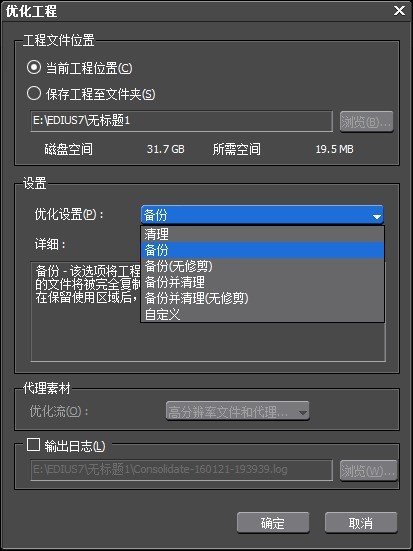
Dans la zone des paramètres, les paramètres d'optimisation incluent le nettoyage, la sauvegarde, la sauvegarde (aucune modification), la sauvegarde et le nettoyage, la sauvegarde et le nettoyage (aucune modification) et la personnalisation si vous souhaitez supprimer les éléments inutilisés dans le fichier du projet edius, Sélectionnez ensuite [Nettoyer] pour optimiser les paramètres. L'option de nettoyage supprimera les fichiers inutilisés dans le projet edius. Une fois que vous aurez choisi de supprimer les fichiers, ils seront complètement supprimés.
Bien sûr, il y aura plus de paramètres d'optimisation avec [Personnalisé]. Il a quatre options à vérifier, cochez [Supprimer les matériaux inutilisés sur la timeline] et la quatrième [Supprimer les fichiers inutilisés dans le projet] Cette option est maintenant activée. Vérifiez-le et cliquez sur OK pour obtenir l'effet souhaité.
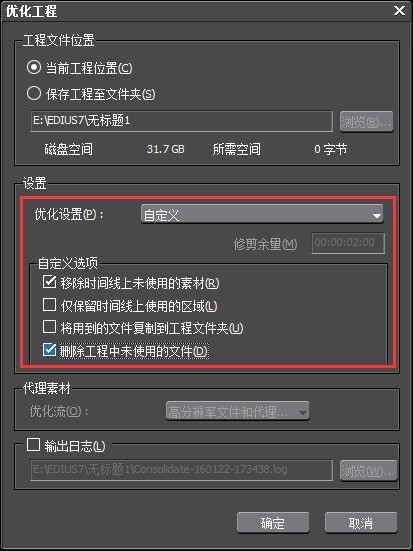
Il existe un autre moyen, supprimez tous les matériaux de la bibliothèque de matériaux, appuyez sur Maj+A pour sélectionner tous les matériaux sur la timeline, cliquez avec le bouton droit et sélectionnez Ajouter à la bibliothèque de matériaux ou appuyez sur la touche de raccourci Maj+B. Cependant, cette méthode n'est applicable qu'aux projets EDIUS avec une seule séquence. Pour les projets comportant plusieurs séquences, il est recommandé d'utiliser le paramètre [Optimiser le projet] pour plus de commodité.
Ce qui précède est le contenu détaillé de. pour plus d'informations, suivez d'autres articles connexes sur le site Web de PHP en chinois!
Articles Liés
Voir plus- Comment ouvrir la nouvelle version de NetEase Cloud Music Cloud Disk sur PC
- Comment se connecter à d'autres comptes dans Huawei Cloud Space sur PC Comment se connecter au client PC Huawei Cloud Space
- Comment transférer des messages vocaux dans la nouvelle version de QQ Comment transférer des messages vocaux à d'autres dans 2023 QQ
- Comment résoudre le problème de panne de serveur informatique
- Comment vérifier la liste noire et les informations sur les membres de l'application compagnon Daidai

